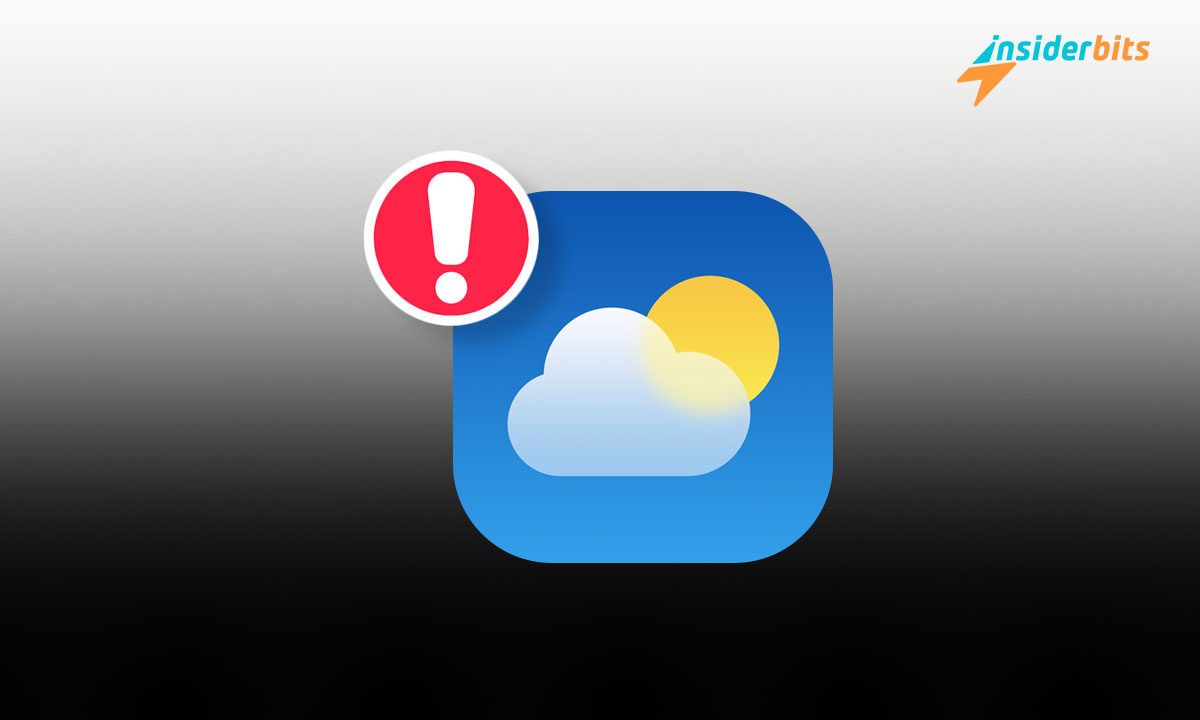जब आपके iPhone पर मौसम ऐप काम करना बंद कर देता है, तो यह आपका पूरा दिन खराब कर सकता है। चाहे वह लोड न हो रहा हो या अप्रत्याशित रूप से क्रैश हो रहा हो, यह एक ऐसी परेशानी है जिसका आपको सामना नहीं करना चाहिए। इसलिए मौसम ऐप फ़िक्सेस आपकी मदद करेगा।
इनसाइडरबिट्स आपके लिए एक लक्षित गाइड लेकर आया है जिसमें प्रभावी सुधार शामिल हैं जो आपके ऐप की कार्यक्षमता को जल्दी से बहाल कर देंगे। अपने दैनिक मौसम अपडेट पर नियंत्रण पाने के लिए तैयार हैं?
किसी खराब ऐप को अपनी खुशी में खलल न डालने दें! हमारे साथ चलें क्योंकि हम आपके मौसम संबंधी परेशानियों को तेजी से ठीक करने और आपके तकनीकी जीवन में फिर से खुशियाँ लाने के रहस्यों को उजागर करते हैं।
संबंधित: RadarOmega: उन्नत मौसम रडार
आपके iPhone मौसम ऐप को काम करने से क्या रोक रहा है?
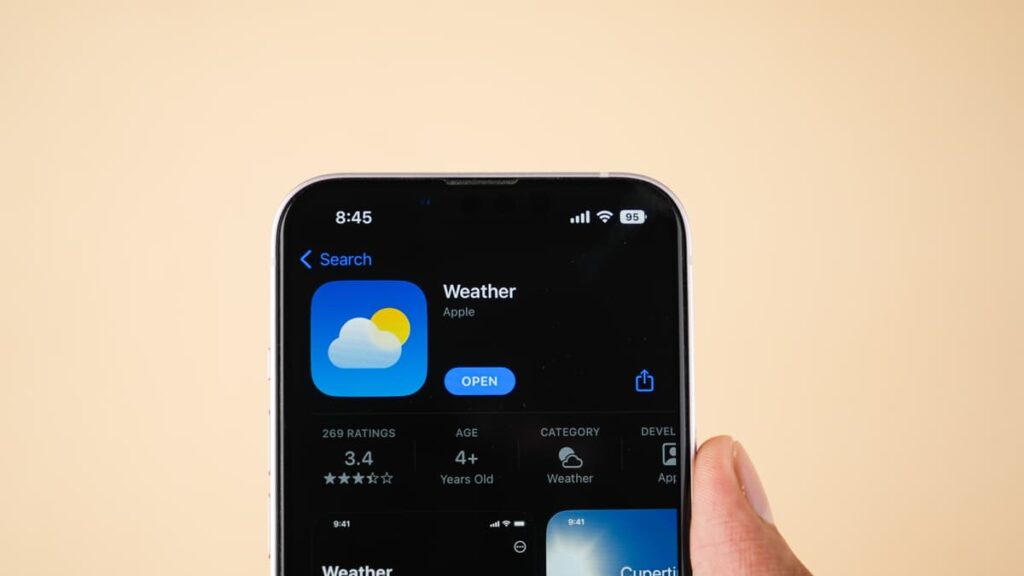
क्या आपका मौसम ऐप अपडेट नहीं हो रहा है या अचानक क्रैश हो रहा है? यह एक आम परेशानी है, लेकिन अच्छी खबर यह है कि इस समस्या के पीछे आमतौर पर कुछ सामान्य कारण होते हैं।
आपके iPhone के मौसम ऐप की खराबी के मूल कारण की पहचान करना प्रभावी समस्या निवारण के लिए महत्वपूर्ण है। यहाँ कुछ सामान्य समस्याएँ दी गई हैं जिनके कारण ऐप काम करना बंद कर सकता है।
- पुराना iOS: पुराने iOS संस्करण को चलाने से संगतता संबंधी समस्याएं हो सकती हैं, जिससे नवीनतम अपडेट के लिए समर्थन की कमी के कारण मौसम ऐप खराब हो सकता है।
- कमज़ोर नेटवर्क कनेक्शन: खराब इंटरनेट कनेक्शन के कारण मौसम ऐप अपना डेटा अपडेट नहीं कर पाता, जिससे आपको पुरानी जानकारी या कोई जानकारी नहीं मिलती।
- अक्षम स्थान सेवाएँ: मौसम ऐप को सटीक पूर्वानुमान देने के लिए स्थान एक्सेस की आवश्यकता होती है। इसके बिना, ऐप वर्तमान मौसम डेटा प्रदर्शित नहीं कर सकता।
- दूषित ऐप डेटा: कभी-कभी, ऐप का डेटा दूषित हो जाता है, जिससे क्रैश या लोडिंग विफलता हो सकती है, जिसके लिए ऐप को पुनः इंस्टॉल करना पड़ता है।
- गड़बड़ होम स्क्रीन विजेट: यदि आपके होम स्क्रीन पर मौसम विजेट खराब हो जाता है, तो यह आपके iPhone पर मौसम ऐप के समग्र प्रदर्शन को प्रभावित कर सकता है।
अब जब आपने संभावित दोषियों की पहचान कर ली है, तो उनसे सीधे निपटने का समय आ गया है। सीधे समाधान जानने के लिए पढ़ते रहें जो आपके मौसम ऐप को फिर से सुचारू रूप से चलाने में मदद करेंगे।
अपने iPhone मौसम ऐप के समस्या निवारण के लिए गाइड
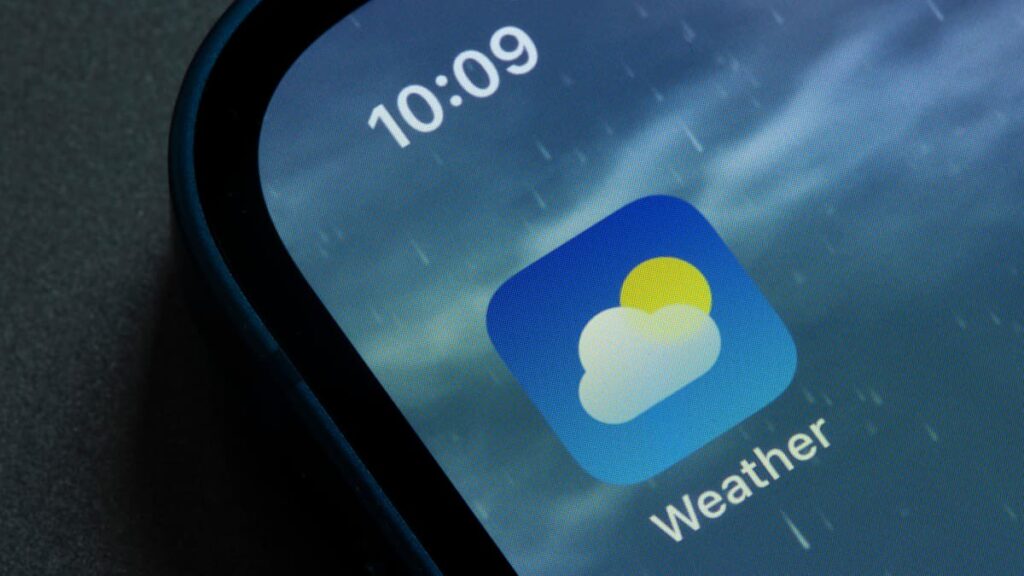
आपके मौसम ऐप में समस्या आना निराशाजनक हो सकता है, लेकिन हमारी समस्या निवारण मार्गदर्शिका आपको किसी भी समस्या को शीघ्रता से पहचानने और हल करने में मदद करने के लिए डिज़ाइन की गई है।
संबंधित: रडारस्कोप: मौसम पूर्वानुमान और तूफान ट्रैकिंग में एक नया आयाम
विधि 1: अपना नेटवर्क कनेक्शन बेहतर बनाएँ
यह सुनिश्चित करने के लिए कि आपके iPhone के मौसम ऐप को नवीनतम डेटा मिले, एक स्थिर नेटवर्क कनेक्शन पहला कदम है। कमज़ोर सिग्नल समय पर अपडेट को बाधित कर सकता है, जिससे सुधार आवश्यक हो जाता है।
अगर आप वाई-फाई का इस्तेमाल कर रहे हैं, तो अपने राउटर को रीसेट करें या किसी ऐसी जगह पर ले जाएँ जहाँ सिग्नल ज़्यादा अच्छा हो। सेलुलर डेटा के लिए, एयरप्लेन मोड को चालू या बंद करने से कनेक्टिविटी और भी बेहतर हो सकती है।
वाई-फाई और सेलुलर नेटवर्क के बीच स्विच करना तब कारगर हो सकता है जब कोई खराब प्रदर्शन कर रहा हो। यह लचीलापन आपके मौसम ऐप पर डेटा की एक स्थिर धारा बनाए रखने में मदद करता है, जिससे व्यवधान से बचा जा सकता है।
विधि 2: ऐप को बलपूर्वक बंद करें और पुनः आरंभ करें
कभी-कभी, क्रैश हो रहे मौसम ऐप के लिए सबसे आसान उपाय है उसे जबरन बंद करके फिर से चालू करना। यह क्रिया ऐप की आंतरिक स्थिति को रीसेट करके किसी भी अस्थायी बग को साफ़ करती है।
बलपूर्वक बंद करने के लिए, अपने iPhone स्क्रीन के नीचे से ऊपर की ओर स्वाइप करें और पॉज़ करें, फिर इसे बंद करने के लिए मौसम ऐप पर ऊपर की ओर स्वाइप करें। डेटा फ़ेचिंग को रीफ़्रेश करने के लिए इसे फिर से खोलें।
ऐप को फिर से शुरू करने पर यह अपना डेटा फिर से लोड कर सकता है, जिससे अक्सर फ़्रीज़ होने या क्रैश होने जैसी समस्याएँ हल हो जाती हैं। यह त्वरित समाधान बहुत कम या बिना किसी प्रयास के कार्यक्षमता को बहाल करता है।
विधि 3: एप्पल के सर्वर की स्थिति जांचें
कभी-कभी समस्या आपके डिवाइस में नहीं बल्कि Apple के सर्वर में हो सकती है। Apple के सर्वर की स्थिति की जाँच करने से पता चल सकता है कि समस्या कोई बड़ी तकनीकी खराबी है या नहीं।
अगर एप्पल के सर्वर डाउन हैं, तो बेहतर है कि आप इंतज़ार करें। सर्वर की समस्याओं को आम तौर पर तकनीशियनों द्वारा सुलझाया जाता है, और यह जानने से मन को शांति मिल सकती है।
आप ऑनलाइन Apple के समर्पित सिस्टम स्टेटस पेज पर जाकर सर्वर की स्थिति की पुष्टि कर सकते हैं। यदि सेवाएँ बाधित होती हैं, तो यह जानने से समाधान के लिए यथार्थवादी अपेक्षाएँ निर्धारित करने में मदद मिलती है।
विधि 4: स्थान सेवाएँ चालू करें
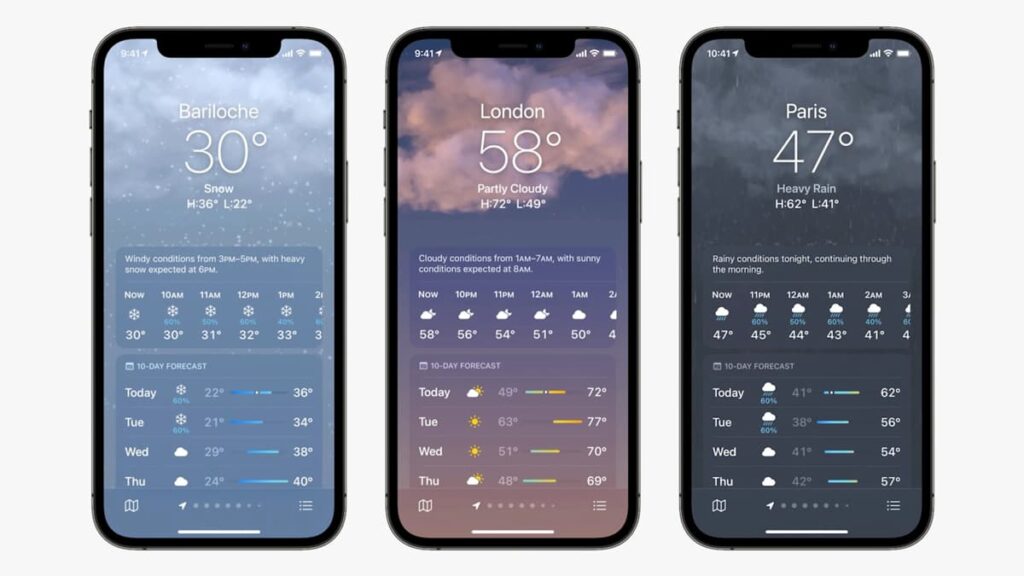
आपके iPhone पर सटीक मौसम पूर्वानुमान सक्षम स्थान सेवाओं पर निर्भर करता है। यह सुविधा ऐप को आपके भौगोलिक डेटा तक पहुंचने की अनुमति देती है, जो स्थानीय मौसम अपडेट के लिए महत्वपूर्ण है।
सेटिंग्स > गोपनीयता और सुरक्षा > स्थान सेवाएँ पर जाएँ, सुनिश्चित करें कि टॉगल चालू है। यह सक्रियण ऐप की परिचालन प्रभावशीलता के लिए महत्वपूर्ण है।
स्थान सेवाएं सक्रिय होने पर, आपका मौसम ऐप आपके सटीक स्थान के अनुसार पूर्वानुमान तैयार कर सकता है, तथा अप्रासंगिक या पुरानी मौसम संबंधी जानकारी से संबंधित समस्याओं का समाधान कर सकता है।
संबंधित: NOAA मौसम अनौपचारिक: आपका व्यक्तिगत मौसम स्टेशन
विधि 5: उचित ऐप अनुमतियाँ सुनिश्चित करें
सही अनुमतियाँ आपके iPhone मौसम ऐप के काम करने के तरीके को काफ़ी हद तक बेहतर बना सकती हैं। यह सुनिश्चित करना कि इसे आवश्यक डेटा तक पहुँचने का अधिकार है, इसके प्रदर्शन के लिए मौलिक है।
सेटिंग्स > मौसम पर जाएं और स्थान अनुमतियों को “हमेशा” या “ऐप या विजेट का उपयोग करते समय” पर समायोजित करें, जिससे यह सुनिश्चित हो सके कि यह पृष्ठभूमि में कुशलतापूर्वक संचालित हो।
"सटीक स्थान" को सक्रिय करने से अधिक विस्तृत, हाइपर-स्थानीय पूर्वानुमान प्राप्त करने की अनुमति मिलेगी। यह न केवल सटीकता को बढ़ाता है बल्कि मौसम ऐप की समग्र कार्यक्षमता को भी समृद्ध करता है।
विधि 6: बैकग्राउंड ऐप रिफ्रेश सक्रिय करें और लो पावर मोड अक्षम करें
बैकग्राउंड ऐप रिफ्रेश को सक्रिय करने से आपका मौसम ऐप पृष्ठभूमि में चुपचाप अपडेट हो जाता है, जिससे आपको मैन्युअल जांच के बिना नवीनतम पूर्वानुमानों के बारे में जानकारी मिलती रहती है।
सेटिंग्स > जनरल > बैकग्राउंड ऐप रिफ्रेश पर जाकर और वाई-फाई और सेल्युलर डेटा दोनों को चुनकर इस सुविधा को सक्षम करें। यह एक विश्वसनीय डेटा कनेक्शन सुनिश्चित करता है।
इसके अलावा, सेटिंग्स > बैटरी के माध्यम से लो पावर मोड को अक्षम करें, क्योंकि यह वास्तविक समय के मौसम अपडेट के लिए आवश्यक पृष्ठभूमि अपडेट को प्रतिबंधित करता है, जिससे यह सुनिश्चित होता है कि ऐप प्रभावी और अद्यतित रहे।
विधि 7: अपने iPhone के iOS को अपडेट करना सुनिश्चित करें
अपने iOS को अपडेट रखना ऐप के सुचारू संचालन के लिए महत्वपूर्ण है, जिसमें मौसम ऐप भी शामिल है। अपडेट में अक्सर ऐप की आम बग और प्रदर्शन संबंधी समस्याओं के लिए फ़िक्स शामिल होते हैं।
अपडेट करने के लिए, सेटिंग्स > जनरल > सॉफ़्टवेयर अपडेट पर जाएँ। यदि कोई नया संस्करण उपलब्ध है, तो यह सुनिश्चित करने के बाद कि आपके डिवाइस का पूरा बैकअप लिया गया है, इंस्टॉलेशन के साथ आगे बढ़ें।
नियमित iOS अपडेट न केवल ऐप की स्थिरता को बढ़ाते हैं, बल्कि सुरक्षा सुविधाओं में भी सुधार करते हैं, जिससे आपके iPhone पर मौसम ऐप सहित सभी एप्लिकेशन के लिए एक सुरक्षित वातावरण उपलब्ध होता है।
विधि 8: मौसम ऐप को पुनः इंस्टॉल करें

यदि समस्या बनी रहती है, तो मौसम ऐप को पुनः इंस्टॉल करना एक व्यापक रीसेट के रूप में कार्य कर सकता है, जो गहरी त्रुटियों को दूर कर सकता है और इसकी डिफ़ॉल्ट सेटिंग्स को पुनर्स्थापित कर सकता है।
ऐप आइकन को दबाकर रखें, “ऐप हटाएँ” चुनें, फिर “ऐप हटाएँ” से पुष्टि करें। नई कॉपी फिर से इंस्टॉल करने के लिए ऐप स्टोर से इसे फिर से डाउनलोड करें।
यह विधि आमतौर पर नए सिरे से शुरुआत करके, दूषित डेटा को साफ करके और यह सुनिश्चित करके कि आपके पास ऐप का नवीनतम संस्करण इंस्टॉल है, जिद्दी गड़बड़ियों को हल करती है।
विधि 9: अपने iPhone को पुनः प्रारंभ करें
अपने iPhone को पूरी तरह से रीस्टार्ट करने से सिस्टम की उन समस्याओं का समाधान हो सकता है जो आपके मौसम ऐप में बाधा डाल रही हैं। यह प्रक्रिया डिवाइस की मेमोरी को रिफ्रेश करती है और संभावित त्रुटियों को दूर करती है।
पुनः आरंभ करने के लिए, वॉल्यूम बढ़ाने वाले बटन को दबाएँ और छोड़ें, फिर वॉल्यूम कम करें, और पावर बटन को तब तक दबाए रखें जब तक कि Apple लोगो दिखाई न दे। यह आपके डिवाइस की परिचालन स्थिति को रीसेट करता है।
अपने iPhone को पुनः आरंभ करने से न केवल मौसम ऐप से संबंधित समस्याएं हल हो जाती हैं, बल्कि सभी ऐप्स का समग्र प्रदर्शन भी बेहतर हो जाता है, जिससे अधिक सुचारू और विश्वसनीय कार्यक्षमता सुनिश्चित होती है।
संबंधित: वेदरबग ऐप: मौसम ट्रैकिंग और जलवायु जानकारी
क्विक वेदर ऐप की खराबी के बारे में अक्सर पूछे जाने वाले प्रश्न
यदि मेरे iPhone का मौसम ऐप अपडेट नहीं हो रहा है तो मुझे क्या करना चाहिए?
सबसे पहले यह सुनिश्चित करें कि आपके डिवाइस में वाई-फाई या सेलुलर डेटा के माध्यम से एक स्थिर इंटरनेट कनेक्शन है। यदि कनेक्टिविटी समस्या नहीं है, तो डेटा को रीफ्रेश करने के लिए ऐप को जबरन बंद करके फिर से खोलने का प्रयास करें। कभी-कभी, वाई-फाई और सेलुलर डेटा के बीच टॉगल करने से भी ऐप को अपडेट करने की अपनी क्षमता को पुनः प्राप्त करने में मदद मिल सकती है।
मेरे iPhone पर मौसम ऐप क्यों नहीं खुल रहा है?
यह समस्या किसी गंभीर ऐप गड़बड़ी या सिस्टम समस्या के कारण हो सकती है। त्वरित समाधान के लिए ऐप को जबरन बंद करके अपने iPhone को पुनः आरंभ करने का प्रयास करें। यदि यह अभी भी नहीं खुलता है, तो ऐप को हटा दें और ऐप स्टोर से इसे पुनः इंस्टॉल करें ताकि यह सुनिश्चित हो सके कि आपके पास एक साफ, अपडेटेड संस्करण है।
क्या ऐप में मौसम डेटा को मैन्युअल रूप से अपडेट करने का कोई तरीका है?
जबकि iPhone का मौसम ऐप आमतौर पर अपने आप अपडेट हो जाता है, आप ऐप की स्क्रीन को नीचे खींचकर अपडेट को बाध्य कर सकते हैं, जो मैन्युअल रिफ्रेश को ट्रिगर करता है। यदि यह काम नहीं करता है, तो डेटा अपडेट को संकेत देने के लिए ऐप को बंद करके फिर से खोलने का प्रयास करें।
यदि मौसम ऐप अनिश्चित काल तक लोडिंग प्रतीक दिखाता है तो मैं क्या कदम उठा सकता हूं?
यह आमतौर पर कनेक्टिविटी या डेटा पुनर्प्राप्ति समस्या को इंगित करता है। सुनिश्चित करें कि आपका iPhone इंटरनेट से जुड़ा हुआ है। आप एयरप्लेन मोड को सक्षम और फिर अक्षम करने का भी प्रयास कर सकते हैं, जो कभी-कभी नेटवर्क कनेक्शन को रीसेट कर सकता है और समस्या को हल कर सकता है।
क्या iOS अपडेट मेरे मौसम ऐप के प्रदर्शन को प्रभावित करते हैं?
बिल्कुल, iOS अपडेट ऐप की कार्यक्षमता को महत्वपूर्ण रूप से प्रभावित कर सकते हैं। ये अपडेट अक्सर संवर्द्धन और बग फिक्स के साथ आते हैं जो आपके मौसम ऐप के प्रदर्शन को बेहतर बनाते हैं। इष्टतम प्रदर्शन सुनिश्चित करने के लिए, सेटिंग्स > सामान्य > सॉफ़्टवेयर अपडेट पर जाकर अपने डिवाइस को अपडेट रखें। यदि कोई अपडेट उपलब्ध है, तो अपने डिवाइस और ऐप के लिए सर्वोत्तम कार्यक्षमता बनाए रखने के लिए इसे इंस्टॉल करें।
iPhone मौसम ऐप में त्वरित सुधार: सटीक पूर्वानुमान का आनंद लें
हमने जिन तरीकों को बताया है, उनकी मदद से अब आप अपने iPhone मौसम ऐप में आने वाली किसी भी समस्या से निपटने के लिए तैयार हैं। ये समाधान व्यावहारिक हैं, जो सुनिश्चित करते हैं कि आपका ऐप विश्वसनीय और सटीक बना रहे।
यह मार्गदर्शिका इनसाइडरबिट्स के सौजन्य से उपलब्ध है, जिसे सरल समाधानों के साथ आपकी तकनीकी समस्याओं को दूर करने के लिए तैयार किया गया है, जिनका पालन करना और क्रियान्वयन करना आसान है।
इनसाइडरबिट्स के साथ आगे की जानकारी प्राप्त करें, जहाँ हम नियमित रूप से नई कहानियाँ प्रकाशित करते हैं, जो तकनीक के साथ आपके संपर्क को सरल, ज्ञानवर्धक और बेहतर बनाने के लिए बनाई गई हैं। अधिक व्यावहारिक जानकारी के लिए बने रहें!